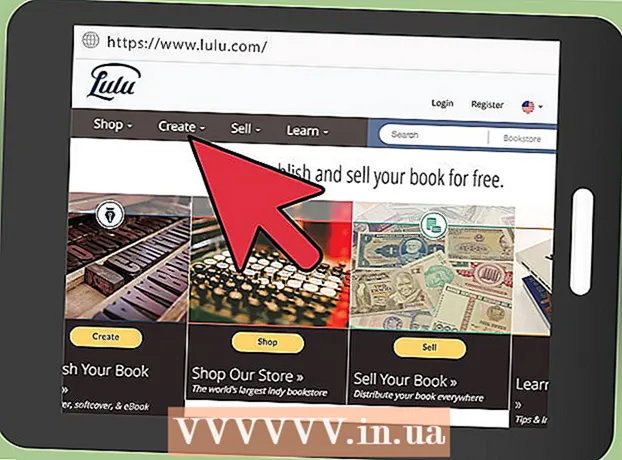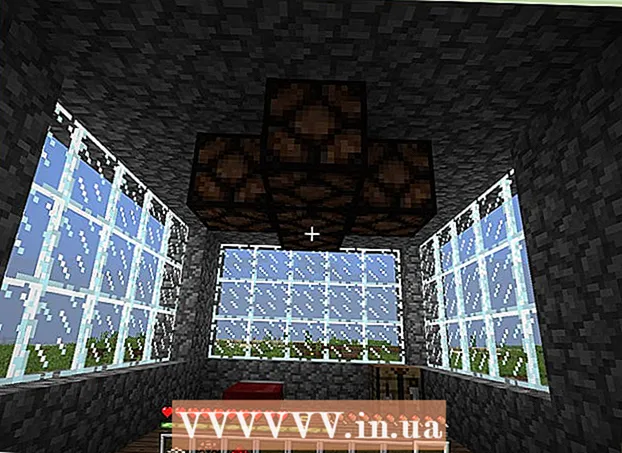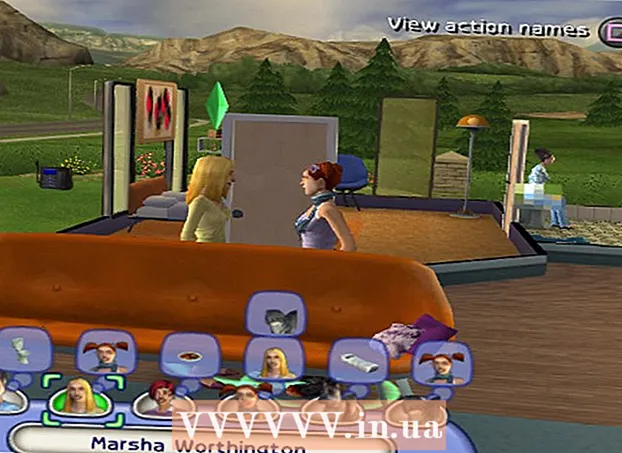Muallif:
Louise Ward
Yaratilish Sanasi:
8 Fevral 2021
Yangilanish Sanasi:
28 Iyun 2024

Tarkib
Ushbu wikiHow sizga qidiruv tarixini, saqlangan parollarni va iPhone-dagi boshqa saqlangan ma'lumotlarni qanday o'chirishni o'rgatadi.
Qadamlar
4-usulning 1-usuli: Safari-da
IPhone-ning Sozlamalar bo'limini oching. Ushbu kulrang ilova tishli uzatgich shaklida va asosiy ekranda joylashgan.

Pastga o'ting va ga teging Safari. Ilovalar "Sozlamalar" sahifasining taxminan 1/3 qismida joylashgan.
Pastga o'ting va ga teging Tarix va veb-sayt ma'lumotlarini tozalash (Veb-sayt tarixi va ma'lumotlarini tozalash). Ushbu tugma "Safari" sahifasining pastki qismiga yaqin joylashgan.

Bosing Tarix va ma'lumotlarni tozalash (Tarix va ma'lumotlarni tozalash). Ushbu parametr ekranning pastki qismida joylashgan. Qidiruv tarixi, shakl ma'lumotlari va kesh fayllari Safari-dan o'chiriladi. reklama
4-ning 2-usuli: Chrome-da

Chrome-ni oching. Ushbu ilova qizil, sariq va yashil ranglarda, ichkarida ko'k shar bor.
Rasm tugmachasini bosing ⋮ ekranning yuqori o'ng burchagida.
Variantni bosing Sozlamalar ochiladigan menyuning pastki qismiga yaqin joylashgan.
Variantni bosing Maxfiylik (Shaxsiy) sahifaning pastki qismiga yaqin joylashgan.
Bosing Brauzer ma'lumotlarini tozalash (Varaqlash ma'lumotlarini tozalash). Ushbu amal sahifadagi variantlar guruhining pastki qismida joylashgan.
Tugmani bosing Brauzer ma'lumotlarini tozalash ushbu sahifadagi variantlar guruhining pastki qismida joylashgan.
- Agar ushbu sahifadagi variantlardan biriga xatcho'p qo'shilmagan bo'lsa, elementni keshdan o'chirishni tanlash uchun bosing.
Bosing Brauzer ma'lumotlarini tozalash variant paydo bo'lganda. Ushbu harakat pop-up ko'rinishida ko'rinadi. Brauzer tarixi, parollar, shakl ma'lumotlari va keshlangan rasmlar o'chiriladi. reklama
4-dan 3-usul: Delfin haqida
Delfinni oching. Ilova yashil rangda, ichida oq delfin to'pi bor.
Variantni bosing ☰ ekranning pastki qismida, uy belgisining o'ng tomonida joylashgan.
Bosing Sozlamalar. Ushbu parametr ekranning pastki qismidagi ochilgan menyuning pastki chap burchagida joylashgan.
- Agar variantni ko'rmasangiz SozlamalarMenyuda chapga suring.
Variantni bosing Ma'lumotlarni tozalash (Ma'lumotlarni tozalash) sahifaning markaziga yaqin joyda joylashgan.
Bosing Barcha ma'lumotlarni o'chirish (Barcha ma'lumotlarni o'chirish). Ushbu parametr ochilgan menyuning pastki qismida joylashgan. Barcha saqlangan ma'lumotlar iPhone-dagi Dolphin brauzeridan o'chiriladi.
- Agar siz faqat kesh ma'lumotlarini tozalashni xohlasangiz, ga teging Keshni tozalash (Keshni tozalash).
4-dan 4-usul: Firefox-da
Firefox-ni oching. Ilovada ko'k sharga o'ralgan qizil tulki mavjud.
Belgini bosing ☰ ekranning pastki qismida.
Variantni bosing Sozlamalar ekranning pastki o'ng qismida joylashgan.
Pastga o'ting va ga teging Shaxsiy ma'lumotlarni tozalash (Shaxsiy ma'lumotlarni tozalash). Ushbu parametr "Maxfiylik" sarlavhasi ostida joylashgan.
Bosing Shaxsiy ma'lumotlarni tozalash. Bu sahifadagi so'nggi variant.
- Ushbu ma'lumotni saqlab qolish uchun ushbu sahifadagi har qanday parametr tugmachasini "o'chirish" holatiga o'tkazishingiz mumkin.
Bosing OK so'ralganda. Siz tanlagan barcha vaqtinchalik ko'rish ma'lumotlari Firefox dasturidan o'chiriladi. reklama